Za tiste, ki niso prepričani, kaj je uporabniški račun Slika v operacijskem sistemu Windows, je to ista slika, ki jo vidite na zaslon za prijavo in v začetnem meniju tudi. Ljudje se občasno spreminjajo iz več razlogov. Nekateri uporabniki si izberejo sliko, drugi pa raje risanke, rože ali simbole. Ampak, kako kul bo, če boste za sliko uporabniškega računa nastavili video. Če utripate z roko ali izvajate smešne geste, pozdravljate nekoga, ki se poskuša prijaviti v vaš računalnik. Vsi vedo, kako spremeniti sliko uporabniškega računa, a le malo jih ve, da je mogoče v operacijskem sistemu Windows 10 nastaviti video kot uporabniški račun Pic. Zdaj pa poskusimo ugotoviti, kako je to storjeno.
Korak 1 - Kliknite začetni zaslon in nato še svoj uporabniški račun Slika. Ko kliknete na račun Slika, se odpre meni. Kliknite na spremenite nastavitve računa.
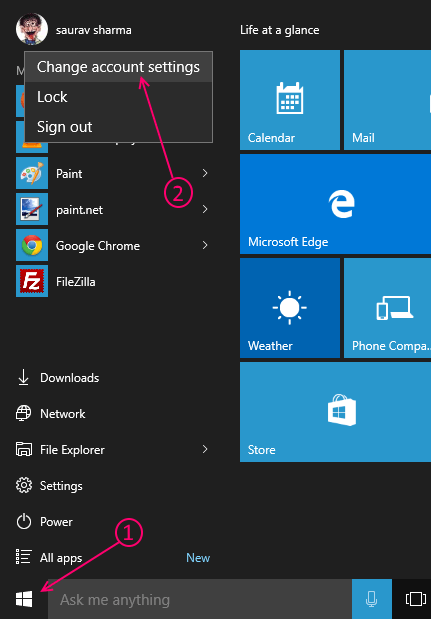
2. korak - Zdaj, ko se odpre nastavitvena plošča slike računa, samo kliknite kamero tik spodaj ustvarite svojo sliko.

3. korak - Ko se spletna kamera vašega računalnika odpre, kliknite ikono videoposnetka, da izberete snemanje videoposnetka, nato pa znova kliknite ikono videoposnetka, da začnete snemati videoposnetke iz kamere računalnika. Posnemite toliko, kolikor želite posneti, nato pa znova kliknite ikono videoposnetka, da ustavite snemanje posnetka.

4. korak - Končno kliknite V redu, kot je prikazano na spodnjem posnetku zaslona.
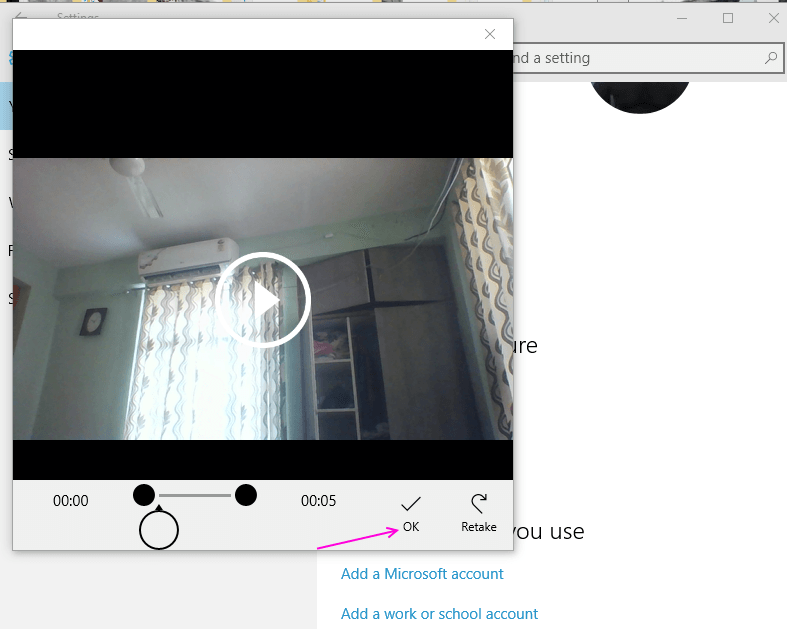
Končali ste. Zdaj je ta nekaj sekundni posnetek nastavljen kot slika vašega računa v sistemu Windows. Zdaj se lahko v videoposnetku preprosto uporabite in lahko nastavite geste dobrodošlice ali čudna, strašljiva dejanja, da uporabniški račun naredite kul.
Ta videoposnetek bo v začetnem meniju statičen (prikazana bo samo sličica videoposnetka). Video bo popolnoma funkcionalen samo na prijavnem zaslonu.


